win自动锁屏怎么设置
更新时间:2024-06-11 10:41:53作者:xiaoliu
Win10自动锁屏设置方法很简单,只需要按照以下步骤进行操作即可,点击桌面右下角的开始按钮,选择设置选项。在设置页面中,点击个性化选项,然后选择锁屏。在锁屏设置页面中,可以选择设置多长时间后自动锁屏,也可以选择显示的内容和背景图片。通过这些简单的设置,可以让Win10更加智能地自动锁屏,保护您的隐私安全。
具体方法:
1.打开win10系统后,点击左下角的开始菜单。然后在点击【设置】图标,如下图所示。
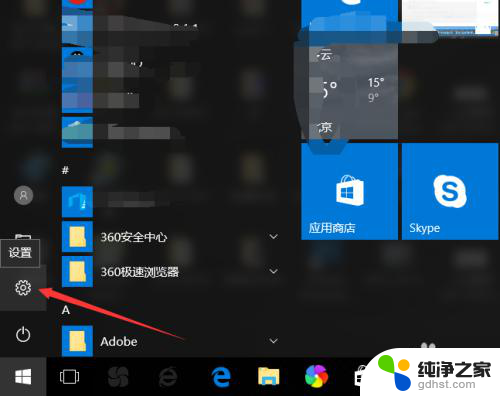
2.打开Windows设置界面后,直接点击下面的【个性化】选项,如下图所示。
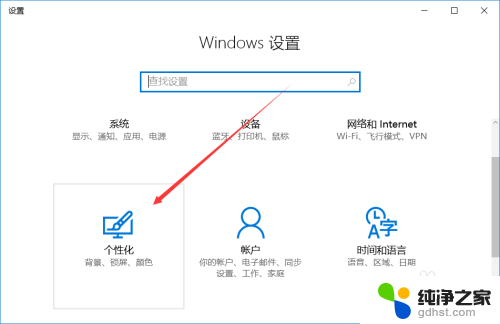
3.也可以直接在win10系统桌面的空白处点击鼠标右键,然后点击弹出菜单里的【个性化】。如下图所示。
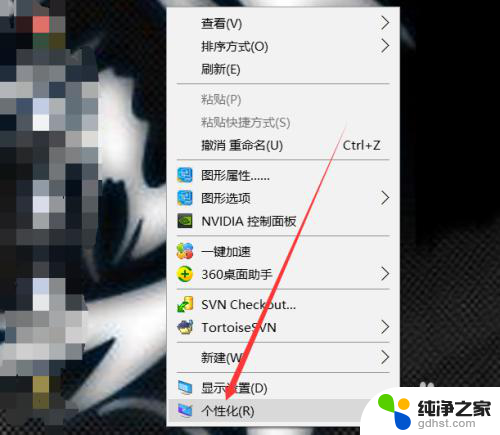
4.打开win10系统的个性化设置后,点击左侧个性化下面的【锁屏界面】,如下图所示。
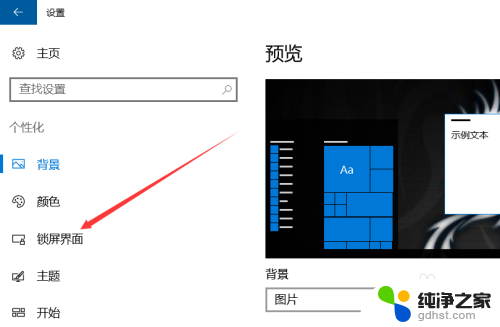
5.打开win10系统锁屏界面选项卡后,直接点击【程序保护程序设置】,如下图所示。
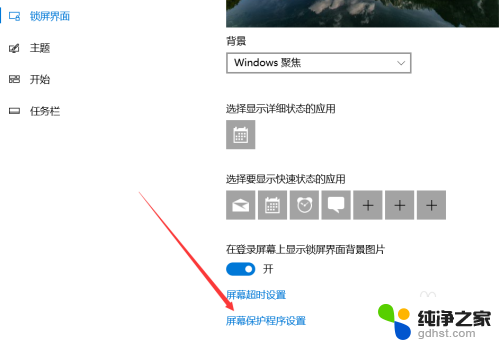
6.点击打开屏幕保护程序设置对话框,在屏幕保护程序那里选择自动锁屏的样式。在等待那里设置时间,要勾选【在恢复时显示登录屏幕】才能设置时间的,设置好后点击确定,如下图所示。
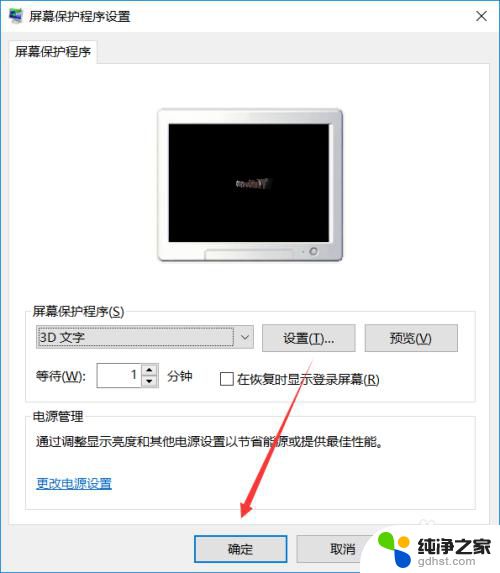
7.win10自动锁屏后,就要输入密码登录了,如下图所示。
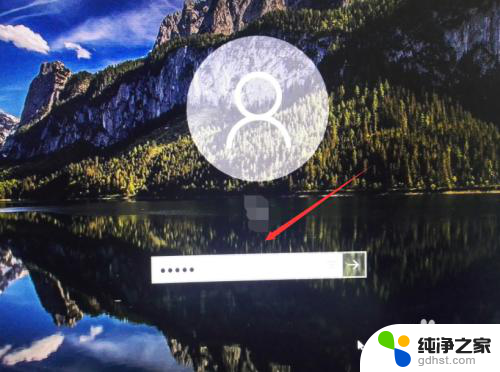
以上就是如何设置win自动锁屏的全部内容,如果你遇到了相同的问题,可以参考本文中介绍的步骤进行修复,希望对大家有所帮助。
- 上一篇: 电脑上的电池图标怎么显示
- 下一篇: 电脑如何把我的电脑显示在桌面
win自动锁屏怎么设置相关教程
-
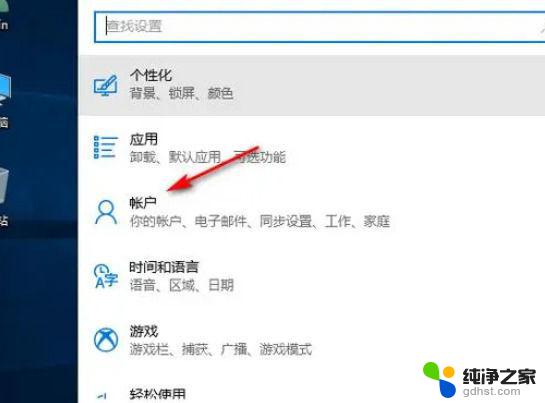 win10家庭版怎么设置自动锁屏
win10家庭版怎么设置自动锁屏2024-10-01
-
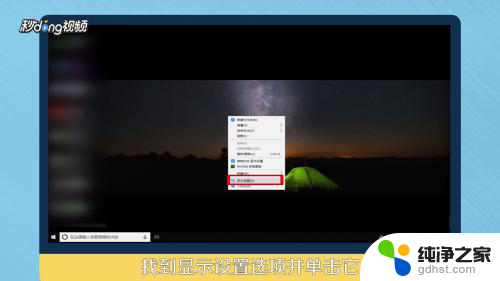 电脑怎么调自动锁屏时间
电脑怎么调自动锁屏时间2024-01-06
-
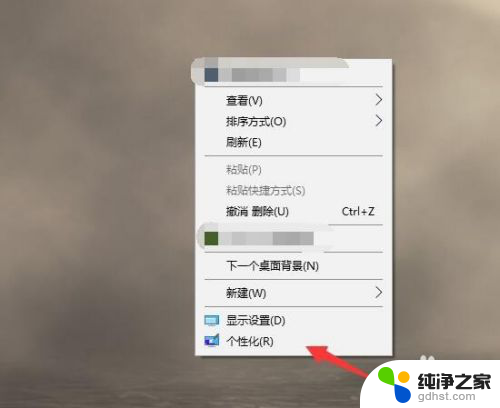 电脑自动锁屏怎么关掉
电脑自动锁屏怎么关掉2024-04-03
-
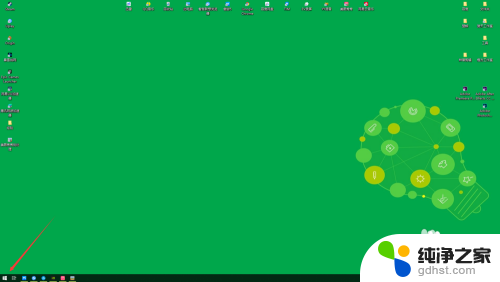 电脑屏怎么设置锁屏
电脑屏怎么设置锁屏2024-06-28
win10系统教程推荐